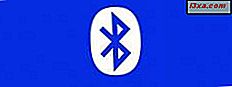
Waren Sie in einer Situation, in der Sie eine Datei zwischen zwei Geräten übertragen mussten, aber im Moment keine Internetverbindung verfügbar war? Nun, es gibt eine Lösung und es heißt Bluetooth. Einige mögen die Bluetooth- Technologie ein wenig veraltet finden, aber es bleibt eine praktische und schnelle Möglichkeit, zwei Geräte miteinander zu verbinden, so dass Sie Daten zwischen ihnen übertragen können. In diesem Artikel zeigen wir Ihnen, wie Sie ein Windows 10 Mobile-Smartphone über Bluetooth mit einem Windows 10-Computer oder -Gerät verbinden . Es gibt einiges zu tun, also fangen wir an:
HINWEIS: Für dieses Tutorial wurde ein Laptop mit Windows 10 verwendet und über Bluetooth mit einem Microsoft Lumia 550-Smartphone mit Windows 10 Mobile gekoppelt. Das Verfahren ist das gleiche für die Paarung aller Windows 10 Mobile Smartphones mit Windows 10 PCs.
Schritt 1: Aktivieren Sie Bluetooth auf Ihrem Windows 10 PC oder Gerät
Zuerst müssen Sie Bluetooth auf Ihrem Windows 10-Computer oder -Gerät aktivieren. Öffnen Sie das Fenster Einstellungen und klicken oder tippen Sie dort auf Geräte.

Als nächstes gehen Sie zum Bluetooth- Bereich, indem Sie das Feld auf der linken Seite auswählen.

Aktivieren Sie Bluetooth, indem Sie den Schalter in die Position "Ein" drehen.

Sobald Bluetooth aktiviert ist, sucht Ihr Windows 10-PC oder -Gerät nach Bluetooth-Geräten und kann von anderen Geräten mit Bluetooth erkannt werden.

Schritt 2: Aktivieren Sie Bluetooth auf Ihrem Smartphone mit Windows 10 Mobile
Als Nächstes müssen Sie Bluetooth auf Ihrem Windows 10 Mobile-Smartphone aktivieren. Blättern Sie nach unten, um die Liste der Einstellungen aufzurufen. Halten Sie dann die Bluetooth- Taste aus der Liste der Schnellzugriffe gedrückt und der Bluetooth- Bildschirm wird geöffnet.
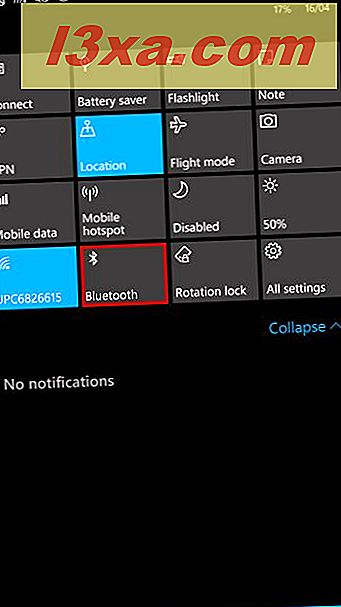
Eine Alternative ist, zu "Einstellungen -> Geräte -> Bluetooth" zu gehen .
Stellen Sie im Bluetooth- Fenster den Bluetooth-Schalter auf Ein.

Schritt 3: Verbinden Sie das Smartphone mit dem PC über Bluetooth
Wenn Sie zuvor Bluetooth auf Ihrem Windows 10-Gerät aktiviert haben, wird Ihr Smartphone es finden und in der Liste der Bluetooth-Geräte anzeigen, mit denen Sie eine Verbindung herstellen können. Tippen Sie auf den Namen Ihres Windows 10-PCs oder -Geräts, um ihn mit Ihrem Windows 10 Mobile-Smartphone zu koppeln.

Sie werden auf Ihrem Windows 10-PC oder Gerät über das Smartphone benachrichtigt, das Sie koppeln möchten. Tippen Sie auf die Benachrichtigung, um fortzufahren.

Ein Fenster mit einem Passwort wird auf Ihrem Bildschirm angezeigt.

Zur gleichen Zeit erscheint dieser Passcode auch auf Ihrem Windows 10 Mobile Smartphone. Drücken Sie OK auf Ihrem Smartphone und Ja auf Ihrem Windows 10 PC, wenn die Passwörter übereinstimmen.

Jetzt ist der Windows 10-PC oder das Gerät mit Ihrem Windows 10 Mobile-Smartphone gekoppelt. Um sie zu verbinden, gehen Sie zu Ihrem Smartphone und tippen Sie auf den Namen Ihres PCs in der Bluetooth-Liste. Sobald der Status zwischen den beiden Geräten Verbunden ist, können Sie Dateien zwischen diesen Geräten übertragen oder andere Aktionen ausführen, die Ihre Bluetooth-Verbindung betreffen.

Bitte beachten Sie, dass der Schritt mit der Bestätigung des Passcodes / der PIN nur beim ersten Verbinden der beiden Geräte notwendig ist. Nachfolgende Bluetooth-Verbindungen werden ohne Bestätigung ausgeführt.
Fazit
Wie Sie sehen können, ist die Verbindung eines Windows 10-PCs mit einem Windows 10 Mobile-Smartphone über Bluetooth nicht sehr kompliziert. Folgen Sie einfach diesen Schritten, die wir beschrieben haben, und Sie werden es gut machen. Wenn Sie Probleme oder Fragen haben, zögern Sie nicht, das unten stehende Kommentarformular zu verwenden.



